一种:“控制面板”——“声音和音频设备”——“将音量图标放入任务栏”曾经手动关掉了。只要打开就行了。
第二种:“将音量图标放入任务栏”打勾,无效。
丢失sndvol32.exe,文件路径C:\WINDOWS\system32,可以在别的机子上传个sndvol32.exe。sndvol32.exe是微软MicrosoftWindows音量控制程序,该程序用于调节你的计算机音量(包括主音量、CD音频等)。该进程会驻留在系统托盘中。文件丢失这是一个盗号木马导致,其感染相关文件并加载起来,一旦杀毒软件删除被感染的文件,就会导致相关组件缺失,导致运行网游时弹出系统文件丢失提示或者你的声卡控制启动不了。
sndvol32.exe文件丢失进入控制面板→声音和音频设备→将音量图标放入任务栏。如果没有sndvol32.exe文件,勾选→将音量图标放入任务栏这个选项时系统会弹出如下提示:“由于没有安装音量控制程序,windows无法在任务栏上显示音量控制。请使用“控制面板”中的“添加/删除程序”来安装。
由于没有安装音量控制程序,因此Windows无法在任务栏中显示音量控制 音量控制程序图标 sndvol32.exe 放在C:\WINDOWS\system32 目录下,如果没有,去其他电脑里面把sndvol32.exe复制到自己机子 C:\WINDOWS\system32 目录里即可笔记本右下角的声音图标不见了怎么办
音量控制程序图标 sndvol32.exe 放在C:\WINDOWS\system32 目录下,如果没有,去其他电脑里面把sndvol32.exe复制到自己机子 C:\WINDOWS\system32 目录里即可笔记本右下角的声音图标不见了怎么办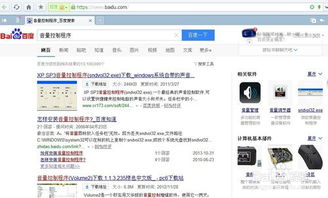
声音图标不见了怎么办1、首先,我们尝试一些重启电脑,如果重启之后声音图标出现了说明是电脑运行的时候不小心按了什么隐藏键。我们还可以尝试着注销电脑,注销账户,看看任务栏的声音图标在不在,如果在,那就没什么大问题了。
2、但是如果根据第一步骤去操作完了,声音图标还是没有出现在任务栏。
那我们只好用第二种办法了。现在打开电脑的“控制面板”,选择“声音和音频设备”,在这里有一个选项是“将音量图标放入任务栏”,选择这个选择就可以了。3、如果第二步骤也还是没什么用,还是找不到声音图标,那可能就是声音系统的重要文件丢失了。我们需要将这些重要的文件找回来。
一般是在系统盘,路径为:c:windowssystem32,进去查看一下sndvol32.exe文件在不在,如果不在,那么就去别的电脑找这个文件夹,将这个文件复制过去就可以了。重启一次电脑,如果声音图标还原了就没什么大问题了。4、如果以上的步骤和方法都不能还原声音图标,那就重新上网找一个声卡驱动进行下载安装。
如果重新安装了都还是不行的话,那么就是系统出问题了,重装一次系统声音图标就会出现的了。一般不会那么复杂,一般都是文件丢失或者是图标被隐藏了。可以通过快捷键测试一下是什么问题。
一般电脑都有音量调节的键的,试试能不能调节音量就知道声音能不能使用。能使用的话直接用第一个方法就可以找回图标。方法三:如以上法无效且得到如下错误提示:由于没有安装音量控制程序,Windows无法在任务栏上显示音量控制图标,请使用控制面板中的“添加/删除程序”来安装它。
为了解决声音图标不见这个问题,需要从WinXP的安装光盘中解压一个Sndvol32.exe文件到你硬盘上的Systemrootsystem32目录下。具体操作如下:插入WinXP安装光盘,打开运行对话框:输入“Expand -r X:I386sndvol32.ex_ c:windowssystem32”,单击“确定”退出。注意:这里假设WinXP安装在C盘且安装目录为Windows,如果不是,请根据具体的情况进行相应的调整。另外,光盘必须是一张安装光盘,而不是恢复光盘。
方法四:点开始-运行-输入“SERVICE.MSC" 找到SSDP DISCOVERY SERVICE,把这个服务禁用并停止,再重新启动OK,小喇叭又出现了。
电脑桌面上无法显示"音量控制"该怎么办?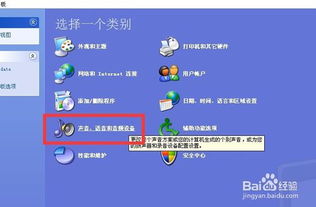
开始--->运行--->输入“dxdiag”--->确定---打开一个“DirectX诊断工具” 该工具报告有关DirectX组件和安装在系统上的驱动程序的详细信息,使用该工具,可以测试功能、诊断问题及更改系统配置,使其达到最佳运行状态! 电脑出现没有声音的问题,如开启电脑时无音,任务栏里的小喇叭不见了: 首先,电脑无音看似简单,其实有时问题比较复杂,既涉及到硬件方面的 问题又涉及到软件方面的问题。还有因突然死机导致声卡不发声、小喇叭 消失的现象也较为常见。
因此,要先查明原因,看是软件故障还是硬件故障, 然后针对问题对症下药. 1、检查声卡、连接线,以及音箱等设备是否连接正常。
如果是中了病毒, 就应该运行杀毒软件进行全面杀毒。 2、打开控制面板----添加新硬件----下一步,待搜寻完毕后,点“否, 我尚未添加此硬件”,点下一步后。在出现的对话框中,选中“单击完成, 关闭无的计算机,重新启动来添加新硬件”。注意这里说的是关机后再启动, 而不是重新启动。
一般来说,重新开机后问题能够得到解决。 3、右击“我的电脑”----“属性”---“硬件”----“设备管理器”,打开 “声音、视频和游戏控制器”有无问题,即看前面有没有出现黄色的“?”。 如有,先将其卸载,再放入CD驱动盘,重新安装这个设备的驱动程序。
4、如果“设备管理器”----“声音、视频和游戏控制器”是就没有了声卡硬件 ,那只好查找你的声卡,包括集成声卡,型号一定要准确,在确认找到声卡后, 再放入系统驱动盘,安装声卡驱动程序。 5、有声音但不见小喇叭时,打开控制面板----声音和视频 设备----音量,在“将音量图标放入任务栏”前打上对号,重启后任务栏里 又有小喇叭了。 6、无声音又无小喇叭时,打开控制面板----添加与删除程序----添加删除 Windows组件,放入 CD驱动盘,在“附件和工具”前打对号,点击“下一步”,系统会提示安装 新硬件,按照提示进行安装即可。
电脑声卡不发声故障排除 经常遇到声卡不能发声或声音不正常的现象。如何排除故障,使声卡发出优美动听的声音呢? 1、声卡无声 系统默认声音输出为“静音”。单击屏幕右下角的声音小图标(小喇叭),出现音量调节滑块,下方有“静音”选项,单击前边的复选框,清除框内的对勾,即可正常发音。
声卡与其他插卡有冲突。解决办法是调整PnP卡所使用的系统资源,使各卡互不干扰。有时,打开“设备管理器”,虽然未见黄色的惊叹号(冲突标志),但声卡就是不发声,其实也是存在冲突的,只是系统没有检测出来而已。安装了DirectX后声卡不能发声,说明此声卡与DirectX兼容性不好,需要更新驱动程序。
如果是一个声道无声,则检查声卡到音箱的音频线是否有断线。 2、播放CD无声 对于完全无声这种情况,用Windows 98的CD播放器放CD无声,但CD播放器工作又正常。这时使用一条4芯音频线连接CD-ROM的模拟音频输出和声卡上的CD-In即可,此线在购买CD-ROM驱动器时会随同提供。 对于只有一个声道出声的情况,光驱输出口一般为左右两线信号,中间两线为地线。
由于音频信号线的4线颜色一般不同,可以从音频线的颜色上找到一一对应的接口。此时可能是声卡上的接口与音频线不匹配,调换它们的位置,让其匹配就行了。 3、无法播放WAV、MIDI或CD音乐 不能播放WAV音乐常常是由于“多媒体”→“设备”下的“音频设备”不止一个,这时禁用一个即可;MIDI的问题是16位模式与32位模式不兼容造成的,通过安装软件波表的方式可以解决;CD无声肯定是因为与CD-ROM驱动器的连接线没有接好,接好后应该没有什么问题。 4、声卡噪音过大 可能是以下几个原因造成的: a、插卡不正,声卡没有同主板扩展槽紧密结合,通过目视可见声卡上“金手指”与扩展槽簧片有错位现象。
这种现象在ISA卡或PCI卡上都有,属于常见故障,想办法让声卡插正就可以解决问题了。 b、有源音箱输入端接在了声卡的Speaker输出端,有源音箱应接在声卡的Line-Out端,它输出的信号没有经过声卡上的放大,噪声要小得多。有的声卡只有一个输出端,是Line-Out还是Speaker要靠卡上的跳线决定,默认方式常常是Speaker,所以如果需要的话,还得拔下声卡调整跳线。
c、安装的声卡驱动程序的版本不好,你可能用的是系统自带的驱动程序,如果是这样,最好安装专门的声卡驱动程序。如果已经安装了Windows自带的驱动程序,可选“控制面板→系统→设备管理器→声音、视频和游戏控制器”,点中各分设备,选“属性→驱动程序→更改驱动程序→从磁盘安装”。
WIN7系统右下角音量图标不见了怎么弄回来?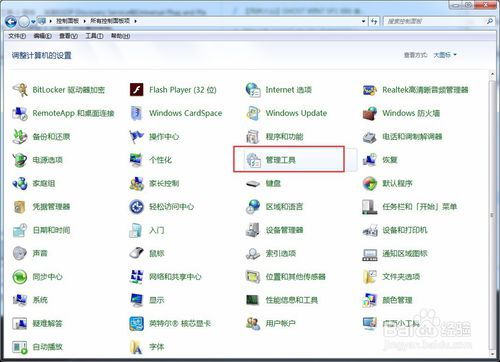
方法一:依次单击“开始-控制面板-声音、语音和音频设 备-声音和音频设备”,勾选“音量”选项卡中“设备音量 ”区域中的“将音量图标放入任务栏”复选框。单击“确定 ”退出。
方法二:如方法一无效,请尝试:插入你的Win7安装光盘, 单击“开始-运行”,输入“Expand -R X:\I386 \powrprof.dl_ C:\Windows\System32”,这里X代表你的光 盘。
单击“确定”退出。接着,再次打运行对话框,输入 “Regsvr32 stobject.dll”,单击“确定”退出。方法三:如以上两种方法都无效且得到如下错误提示:由于没有安装音量控制程序,Windows无法在任务栏上显示音量控 制图标,请使用控制面板中的“添加/删除程序”来安装它。 为了解决这个问题,需要从Win7的安装光盘中解压一个 Sndvol32.exe 文件到你硬盘上的Systemroot\system32目录 下。
具体操作如下:插入WinXP安装光盘,打开运行对话框, 输入“Expand -r X:\I386\sndvol32.ex_ c:\windows\system32”,单击“确定”退出。或者最简单的方法就是从XP安装光盘里找到sndvol32.ex_文件,然后重命名为sndvol32.exe就可以了,然后把这个文件复制到C:\Windows\System32文件夹中.注意:这里假设Win7安装在C盘且安装目录为Windows。如果 不是,请根据具体的情况进行相应的调整。
另外,光盘必须是一张安装光盘,而不是恢复光盘“将音量图标放入任务栏”打勾,无效。丢失sndvol32.exe,文件路径C:\WINDOWS\system32,可以在别的机子上传个sndvol32.exe,或找个系统光盘找到sndvol32.ex_文件复制到system32后,重命名为sndvol32.exe 然后重新启动如果你曾用软件删除过启动项目,而不小心删除了音量图标的启动。这种时候,”将音量图标放入任务栏”打勾,音量图标出现,但重新开机后音量图标没有恢复,必须重新在控制面板里设置。
(这种情况,网络连接图标可能也消失)。 这种时候只要在注册表里的启动项恢复被删除的项就行。“开始”——“运行”输入regedit打开注册表以后,依次打开HKEY_LOCAL_MACHINE\SOFTWARE\Microsoft\Windows\CurrentVersion\Run 在它的右窗口新建字串"Systray"(在Run上右键点新建),键值(在Systray上双击编辑)为"c:\windows\system32\Systray.exe",如果是win2000系统,则为"c:\winnt\system32\Systray.exe"这样就可以了,系统里的i386是一个文件夹,里面有系统的安装程序。
电脑的声音图标没了怎么办,控制面板显示不可修改?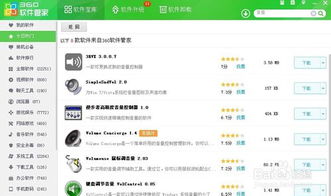
声音图标不见了,音量图标不见了怎么办?当音量图标每次重启后都不显示,都要在控制面板里面将“将音量图标放入任务栏”选上,可是重启之后,这个勾就自动消失了。每次都要重复这个工作它才会在任务栏里面显示,而且每次如果不显示这个音量图标,本地连接的图标也不会被显示,只有将音量图标显示以后,本地连接的图标才会跟着显示。
当我们电脑的声音图标不见了,我们可以先找找原因:1.先检查与声音属性设置有关的项目。
可能会发现以下位置存在异常。2.控制面板,多媒体,声音和音频设备里可能发现部分项目不可修改。3.检查设备器(控制面板->系统->设备管理器)4.可能发现带黄色问号的设备。5.病毒木马破坏了声卡相关的组件。
任务栏音量图标不显示的解决(XP):方法一:WinXP安装光盘放入光驱,单击“开始-运行”,输入“Expand -R X:\I386\powrprof.dl_ C:\Windows\System32”,这里X代表你的光驱盘符,单击“确定”退出。接着,再次打开运行对话框,输入“Regsvr32 stobject.dll”,单击“确定”退出。方法二:“音量”图标不见了一般是由于Windows目录的Sndvol32.exe文件出问题而引起的,一旦该图标丢失,你可以尝试在“开始运行”中输入“Sndvol32”命令来打开它,这可以作为救急之用。
要想找回丢失的音量图标,首先进入“控制面板声音和音频设备”,确认勾选“设备音量”栏中的“将音量图标放入任务栏”一项。如果图标依然没有恢复,那么请重新安装声卡驱动程序,并将Windows XP安装盘放到光驱中,运行“CMD”命令打开命令提示符界面,以光驱盘符为G,系统安装在C盘为例,依次输入以下命令(对于其他情况,需要做相应变动):G:CD i386expand sndvol32.ex_ c:\windows\system32\sndvol32.exe方法三:如以上法无效且得到如下错误提示:由于没有安装音量控制程序,Windows无法在任务栏上显示音量控制图标,请使用控制面板中的“添加/删除程序”来安装它。为了解决声音图标不见这个问题,需要从WinXP的安装光盘中解压一个Sndvol32.exe文件到你硬盘上的Systemroot\system32目录下。
具体操作如下:插入WinXP安装光盘,打开运行对话框:输入“Expand -r X:\I386\sndvol32.ex_ c:\windows\system32”,单击“确定”退出。注意:这里假设WinXP安装在C盘且安装目录为Windows,如果不是,请根据具体的情况进行相应的调整。另外,光盘必须是一张安装光盘,而不是恢复光盘。
方法四:点开始-运行-输入“SERVICE.MSC" 找到SSDP DISCOVERY SERVICE,把这个服务禁用并停止,再重新启动OK,小喇叭又出现了。方法五:注册表中新建一个键值HKEY_CURRENT_USER\Software\Microsoft\Windows\CurrentVersion\Run 在右边空白区域单击右键新建字符串值Systray.exe再在新建的Systray.exe上单击右键修改在数据数值里填上C:\WINDOWS\system32\systray.EXE,如果是win2000系统,则为C:\WINNT\system32\Systray.exe。一般的话:运行regsvr32 %windir%\system32\stobject.dll,然后重启EXPLORER.EXE即可。主要原因是:stobject.dll注册信息丢失,而stobject.dll就是sysTray组件.任务栏音量图标不显示的解决(win7):方法一:首先应该排除是否病毒影响,当声卡驱动程序有关的组件被病毒破坏时,就可能导致电脑不能发声,登录游戏报错,或者右下角系统托盘区声音图标没了。
使用金山毒霸2011最新版本进行快速查杀,可以在3-5分钟内定位问题所在。方法二:检查windows audio服务是否正常运行services.msc,打开服务管理器,找到windows audio服务,若未启动,双击修改其属性为自动,再点启动按钮。方法三:尝试重新安装声卡驱动程序现在绝大部分声卡是主板集成的部件,声卡驱动程序也是和主板驱动光盘在一起。将随机赠送的主板驱动程序光盘放入光驱,查找其中sound目录(或类似的文件名),声卡驱动程序通常就在这里,找到后运行setup.exe或者install.exe,按提示操作即可解决声音图标不见此问题。
标签: 音量控制器没有装



